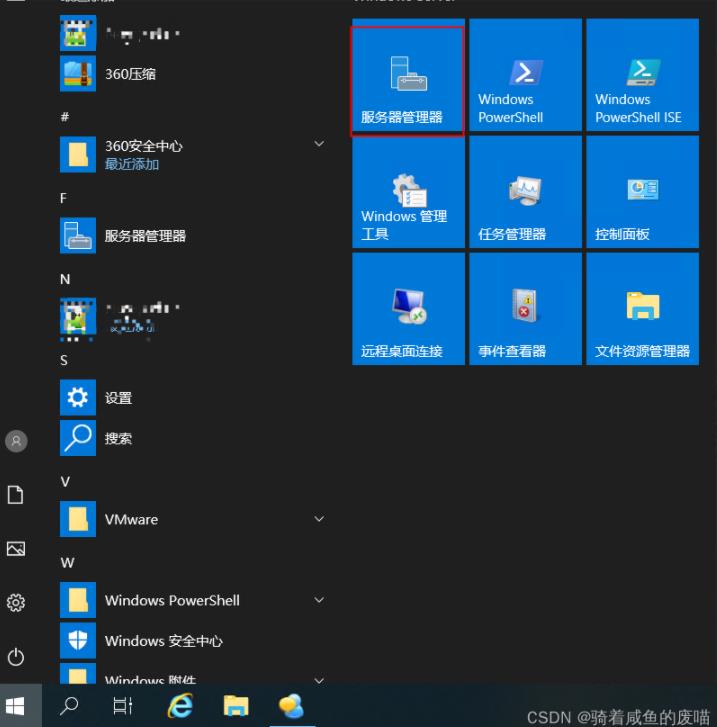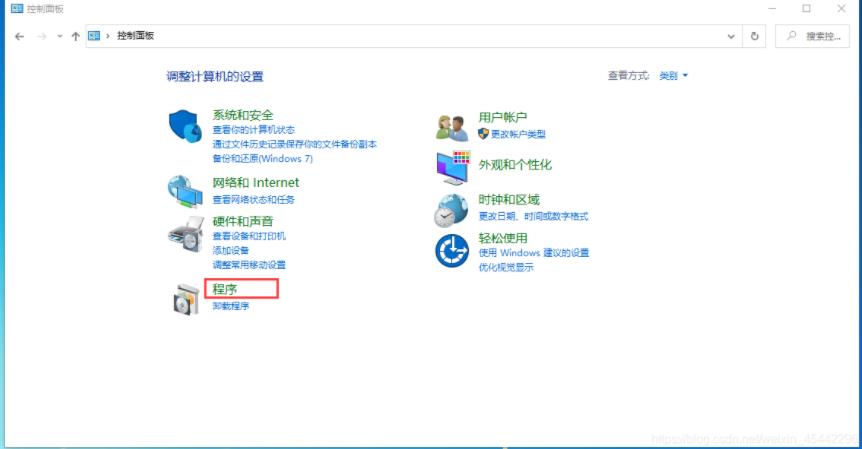本文为大家分享了windows server 2016搭建FTP服务器详细教程,供大家参考,具体内容如下
1.打开服务器管理器
2.安装FTP服务器
3.配置FTP服务器
3.1.添加物理路径
3.2.绑定IP地址和端口
4.打开浏览器输入之前设置的IP地址
ftp://127.0.0.1:2121/
5.用其它设备打开设置的外网IP地址
在windows资源管理器中输入以下地址即可登陆:
ftp://ip地址
或者
ftp://username:password@ip地址
ftp://xxx.xxx.xxx.xxx:2121/
6.用FTP工具上传文件
以上就是本文的全部内容,希望对大家的学习有所帮助,也希望大家多多支持悠久资源。